ທ່ານຕ້ອງການປັບແຕ່ງສູນຄວບຄຸມ iPhone, ແຕ່ທ່ານບໍ່ແນ່ໃຈວ່າຈະເຮັດແນວໃດ. ເມື່ອ Apple ປ່ອຍ iOS 11, ພວກເຂົາໄດ້ແນະ ນຳ ຄຸນລັກສະນະທີ່ຊ່ວຍໃຫ້ຜູ້ໃຊ້ສາມາດເລືອກແລະເລືອກເອົາຄຸນລັກສະນະໃດທີ່ພວກເຂົາຕ້ອງການໃນ Control Center. ໃນບົດຂຽນນີ້, ຂ້ອຍຈະສະແດງໃຫ້ເຈົ້າເຫັນ ວິທີການເພີ່ມປຸ່ມເຂົ້າສູນຄວບຄຸມໃນ iPhone ຂອງທ່ານ ສະນັ້ນທ່ານສາມາດ ເຂົ້າເຖິງເຄື່ອງມືທີ່ທ່ານມັກງ່າຍກວ່າ.
ປັບປຸງໃຫ້ເປັນລະບົບ iOS 11
Apple ໄດ້ ນຳ ສະ ເໜີ ຄວາມສາມາດໃນການເພີ່ມປຸ່ມ ໃໝ່ ເຂົ້າໃນ Control Center ໃນ iOS 11, ເຊິ່ງໄດ້ຖືກເປີດເຜີຍເປັນສາທາລະນະໃນລະດູໃບໄມ້ຫຼົ່ນປີ 2017. ເພື່ອໃຫ້ແນ່ໃຈວ່າ iPhone ຂອງທ່ານ ກຳ ລັງໃຊ້ງານ iOS 11, ເລີ່ມຕົ້ນໂດຍການເປີດປຸ່ມ ຕັ້ງຄ່າແອັບ app ແລະປາດຢາງ ໂດຍທົ່ວໄປ -> Software Update .
ຖ້າທ່ານຍັງບໍ່ໄດ້ປັບປຸງ ໃໝ່, ແຕະ ດາວໂຫລດແລະຕິດຕັ້ງ . ຂະບວນການນີ້ສາມາດໃຊ້ເວລາດົນແລະທ່ານ ຈຳ ເປັນຕ້ອງຮັບປະກັນວ່າ iPhone ຂອງທ່ານຖືກສຽບໃສ່ແຫຼ່ງພະລັງງານຫຼືມີແບດເຕີຣີຫຼາຍກ່ວາ 50%.
ວິທີການເພີ່ມປຸ່ມເພື່ອຄວບຄຸມສູນໃນ iPhone
- ເລີ່ມຕົ້ນໂດຍການເປີດ ການຕັ້ງຄ່າ app.
- ແຕະ ສູນຄວບຄຸມ .
- ພາຍໃຕ້ ການຄວບຄຸມຫຼາຍ , ທ່ານຈະເຫັນລາຍການຄຸນລັກສະນະຕ່າງໆທີ່ທ່ານສາມາດເພີ່ມເຂົ້າສູນຄວບຄຸມ.
- ແຕະປຸ່ມບວກສີຂຽວ
 ຢູ່ເບື້ອງຊ້າຍຂອງການຄວບຄຸມທີ່ທ່ານຕ້ອງການເພີ່ມ.
ຢູ່ເບື້ອງຊ້າຍຂອງການຄວບຄຸມທີ່ທ່ານຕ້ອງການເພີ່ມ. - ການຄວບຄຸມທີ່ທ່ານຫາກໍ່ເພີ່ມຈະຖືກບັນຈຸຢູ່ພາຍໃຕ້ ລວມ ແລະປາກົດຢູ່ສູນຄວບຄຸມ.
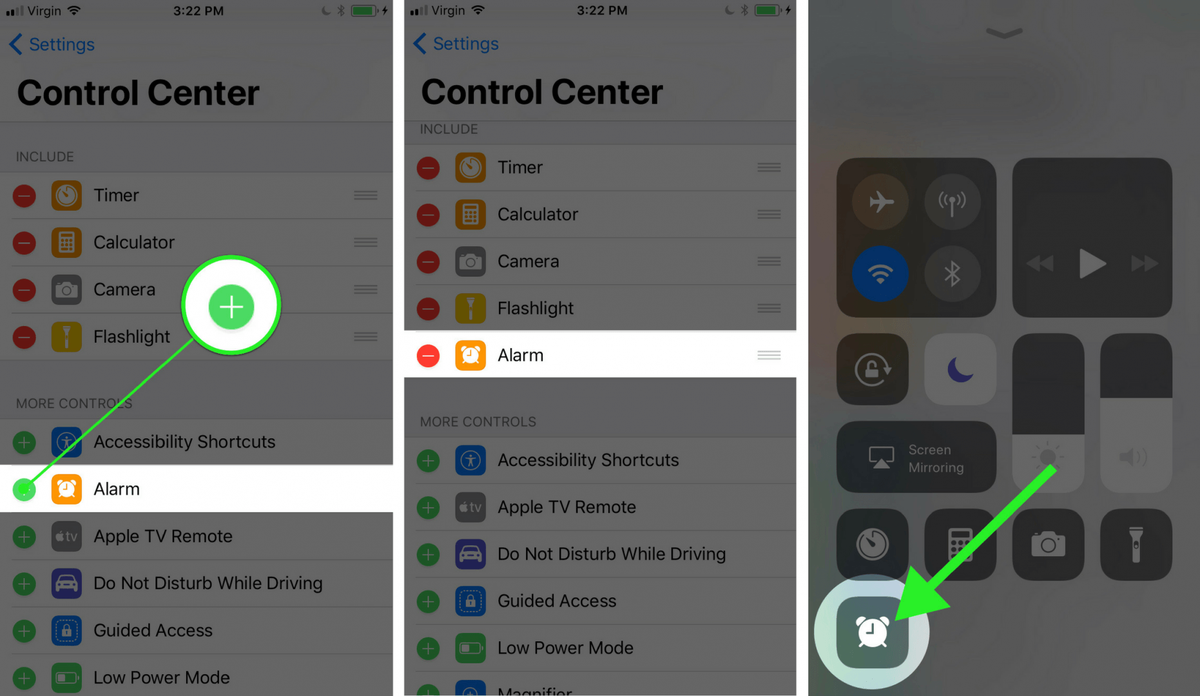
ວິທີການເອົາປຸ່ມອອກຈາກສູນຄວບຄຸມໃນ iPhone
- ເລີ່ມຕົ້ນໂດຍການເປີດ ການຕັ້ງຄ່າ app.
- ແຕະ ສູນຄວບຄຸມ .
- ພາຍໃຕ້ ລວມ , ທ່ານຈະເຫັນລາຍການຄຸນລັກສະນະຕ່າງໆທີ່ທ່ານສາມາດເອົາອອກຈາກສູນຄວບຄຸມ.
- ແຕະປຸ່ມເຄື່ອງ ໝາຍ ລົບສີແດງ
 ຢູ່ເບື້ອງຊ້າຍຂອງການຄວບຄຸມທີ່ທ່ານຕ້ອງການເອົາອອກ.
ຢູ່ເບື້ອງຊ້າຍຂອງການຄວບຄຸມທີ່ທ່ານຕ້ອງການເອົາອອກ. - ປາດສີແດງ ເອົາອອກ ປຸ່ມ.
- ການຄວບຄຸມທີ່ທ່ານຍ້າຍອອກຈາກສູນຄວບຄຸມດຽວນີ້ຈະປາກົດຢູ່ພາຍໃຕ້ ການຄວບຄຸມຫຼາຍ .
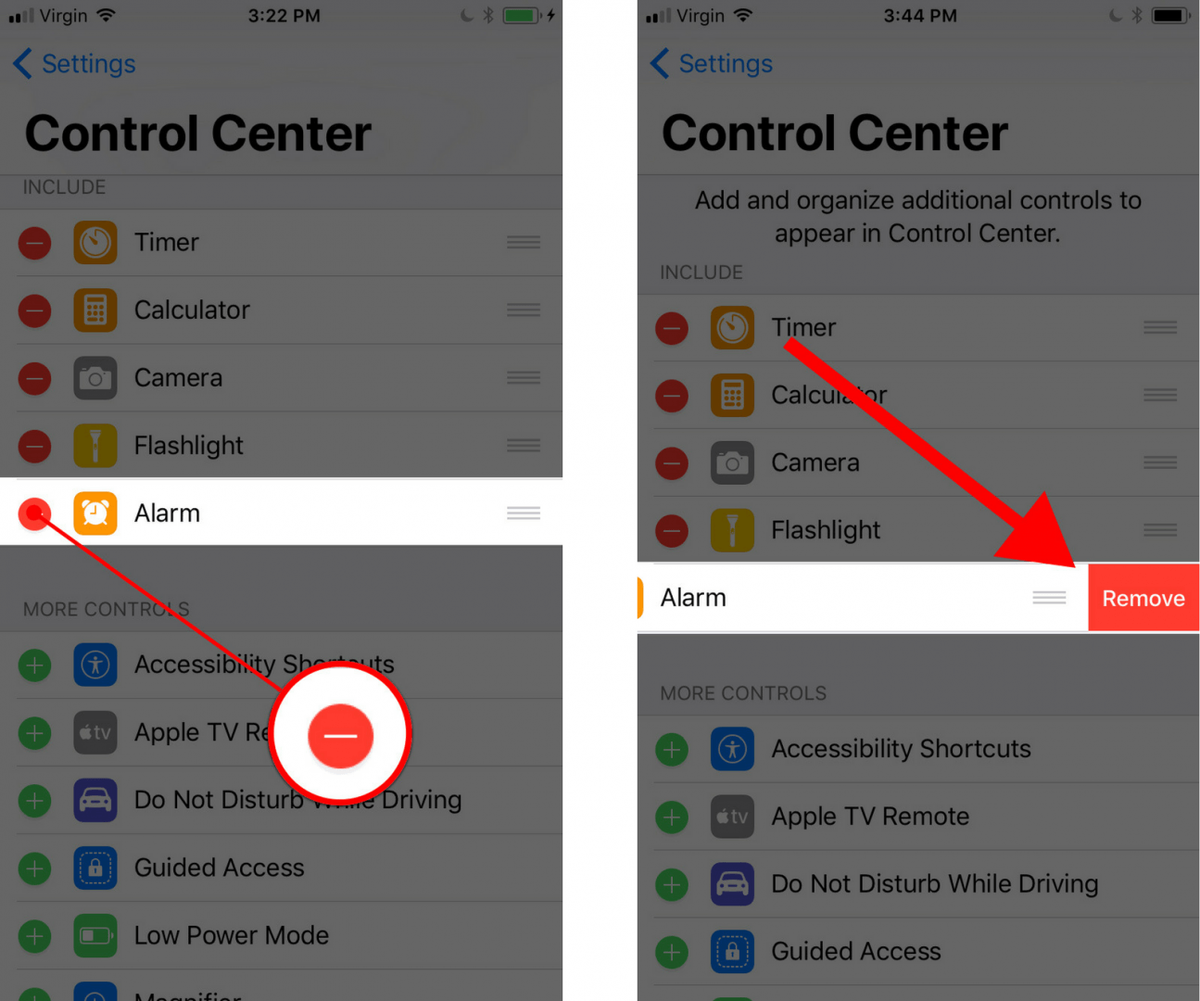
ການຄວບຄຸມສູນຄວບຄຸມ
ທ່ານປະຈຸບັນຮູ້ວິທີການເພີ່ມປຸ່ມເຂົ້າໃນສູນຄວບຄຸມໃນ iPhone ຂອງທ່ານ, ເຮັດໃຫ້ມັນເປັນເອກະລັກສະເພາະກັບທ່ານແລະຄວາມຕ້ອງການຂອງທ່ານ. ພວກເຮົາຫວັງວ່າທ່ານຈະໄດ້ແບ່ງປັນບົດຄວາມນີ້ລົງໃນສື່ສັງຄົມ, ຫຼືຂຽນ ຄຳ ເຫັນຂ້າງລຸ່ມນີ້ຖ້າທ່ານມີ ຄຳ ຖາມອື່ນໆກ່ຽວກັບການປັບແຕ່ງ iPhone ຂອງທ່ານ. ຂອບໃຈທີ່ອ່ານ!
ຄວາມປາດຖະ ໜາ ດີທີ່ສຸດ,
David L.
 ຢູ່ເບື້ອງຊ້າຍຂອງການຄວບຄຸມທີ່ທ່ານຕ້ອງການເພີ່ມ.
ຢູ່ເບື້ອງຊ້າຍຂອງການຄວບຄຸມທີ່ທ່ານຕ້ອງການເພີ່ມ. ຢູ່ເບື້ອງຊ້າຍຂອງການຄວບຄຸມທີ່ທ່ານຕ້ອງການເອົາອອກ.
ຢູ່ເບື້ອງຊ້າຍຂອງການຄວບຄຸມທີ່ທ່ານຕ້ອງການເອົາອອກ.